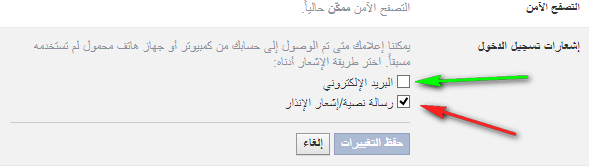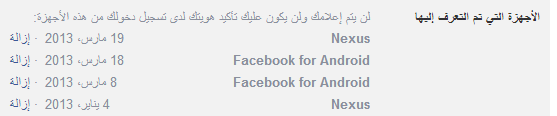جعل الفيسبوك يرسل رسالة تنبيه إلى جوالك فى حالة إختراق حسابك
Your Ads Here
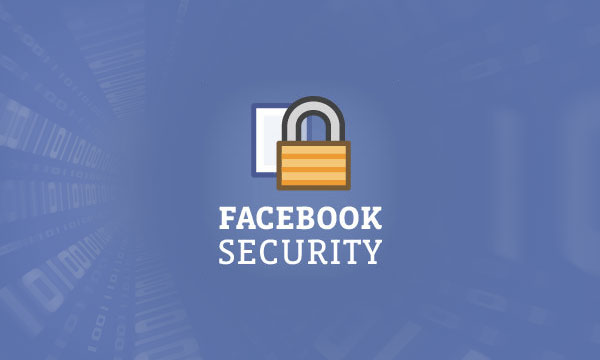
كثير من مسخدمى الفيسبوك و بسبب قلة الخبرة أو الدخول العشوائى على تطبيقات و ألعاب الفيسبوك قد يتعرض حسابهم على موقع الفيسبوك للإختراق , حيث تقوم بعض التطبيقات بالحصول على بعض التصريحات و التى قد تمكن مبرمجها من الوصول إلى معلومات غاية فى الحساسية عن المستخدم.
و أيضا من أشهر حالات إختراق حسابات المستخدمين على موقع الفيس بوك هيا الصفحات الوهمية حيث ينشىء الهاكر واجهة مشابهة تماما لواجهة موقع الفيس بوك و يقوم بتحول الضحية إليها بطريقة أو بأخرى عن طريق رابط فى التعليقات أو رابط على صفحة الضحية على موقع فيسبوك و بمجرد ضغط الضحية على الرابط تظهر له الواجهة الرئيسية لموقع فيسبوك فيظن الضحية أنه يحتاج إلى أعادة كتابة بياناته للدخول مرة أخرى لموقع الفيسبوك ولاكنه فى تلك الحالة يقوم بكتابة بياناته و إرسالها للهاكر.
وقد يظل حساب الضحية على موقع الفيسبوك تحت سيطرة الهاكر دون أى علم منه يقوم الهاكر خلالها بالدخول على حساب الضحية و قراءة الرسائل الخاصة بين الضحية و أصدقائه أو أقربائه كما يتمكن من رؤية صور الضحية على موقع الفيس بوك وكل هذا قد يحتوى على معلومات و صور غاية فى الخصوصية.
لذلك سنتعلم اليوم طريقة تجعل موقع الفيسبوك يقوم بتنبيهك فى حالة الدخول إلى حسابك من جهاز أخر غير جهازك المعتاد و ذلك عن طريق رسالة نصية أو إيميل لصندوق بريدك الألكترونى الذى قمت بالتسجيل بواسطته فى موقع الفيسبوك , وبذلك تستطيع و بمنتهى السرعة معرفة إذا كان شخص ما قد قام بالدخول إلى حساب الفيسبوك الخاص بك بشكل غير شرعى أو قام بأختراق حسابك على الفيسبوك.
خطوات كيف تجعل الفيسبوك يرسل رسالة تنبيه إلى جوالك فى حالة إختراق حسابك:
1- ستقوم بالدخول إلى صفحتك على موقع فيسبوك كالمعتاد عن طريق كتابة الأيميل الخاص بك و الباسورد
2- من التول بار أعلى صفحة الفيسبوك بجانب رابط الصفحة الرئيسية Home كما بالصورة و بالضغط على السهم الموجود بجانبها و قم بأختيار إعدادات Settings لفتح صفحة الأعدادات الخاصة بحسابك
3- من صفحة الأعدادات settings نقوم بأختيار الصفحة الخاصة بأعدادات الأمان Security
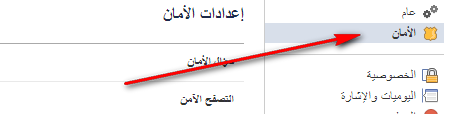
4- نقوم بالضغط على كلمة تعديل Edit أمام الأختيار الخاص بأشعارات الدخول Login Notifications
5- نقوم بأختيار الرسائل النصية SMS فى حالة الرغبة فى تلقى التنبيهات على جوالك فى شكل رسالة قصيرة , أو فى شكل رسالة بريد إلكترونى Email يتم إرسالها إلى حساب البريد الألكترونى الذى قمت بالتسجيل به فى الفيسبوك و يمكنك أختيار الأختيارين معا
6-فى حالة دخولك على حسابك على موقع فيسبوك من أى جهاز أخر غير جهازك سيطلب منك الموقع حفظ الجهاز الذى قمت بالدخول منه حتى لا يقوم الموقع بأزعاجك بأرسال رسالة نصية كلما تستخدم هذا الجهاز للدخول إلى حسابك فيمكنك حفظ جهاز الكمبيوتر الخاص بالعمل و جهاز البتوب الخاص بك أو حتى جهازك اللوحى و جوالك و ستجد هذه الأجهزة فى أختيار أجهزة تم التعرف عليها Recognized Devices فى نفس صفحة إعدادت الأمان Security.
ملاحظة هامة :
- يجب أن تضيف رقم هاتفك الجوال لحسابك على الفيسبوك لتعمل هذه الطريقة.
- وبذلك تستطيع معرفة إذا قام أحد ما بأختراق حسابك على موقع الفيسبوك فى نفس اللحظة التى يقوم فيها بالدخول إلى حسابك حيث تستطيع الأسراع بتغير الباسورد الخاصة بحسابك لحمايته من السرق و العبث بخصوصياتك.
Your Ads Here
Your Ads Here
Your Ads Here
Your Ads Here
Articles plus récents
Articles plus récents
Articles plus anciens
Articles plus anciens